Page 1

Handleiding voor snelle installatie
Page 2
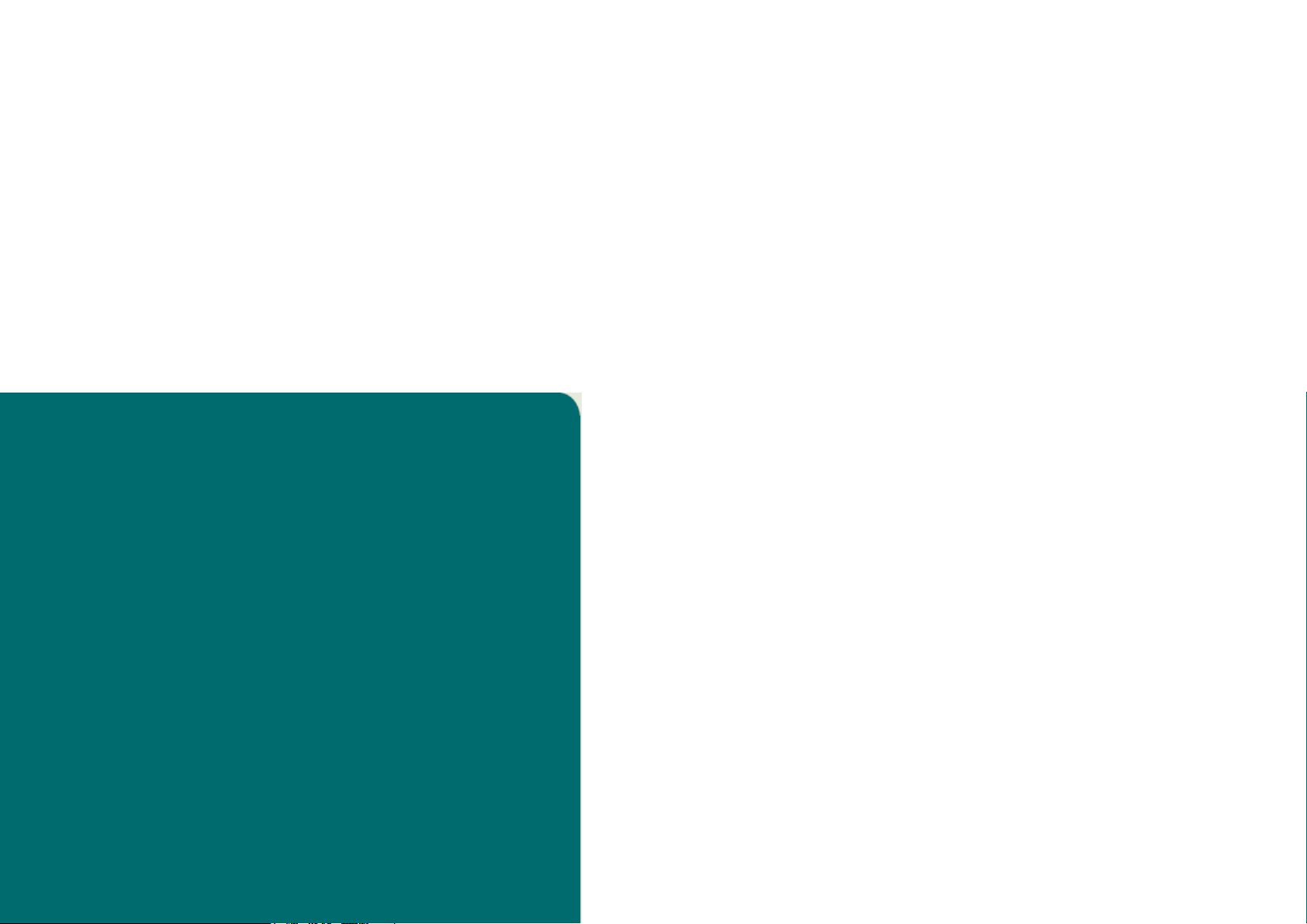
ESET NOD32 Antivirus v3.0
ESET NOD32 Antivirus biedt de beste
beveiliging voor uw computer tegen
kwaadaardige code. Gebouwd met de
ThreatSense scanmachine, die
geïntroduceerd werd in het bekroonde
NOD32 Antivirussysteem. ESET NOD32
Antivirus biedt beveiliging tegen
bedreigingen op het moment van uitbreken,
zonder de afhankelijkheid van reactieve
updates om deze bedreigingen te
herkennen. Deze handleiding helpt u stap
voor stap door de installatie en configuratie
van het product.
INHOUDSOPGAVE
1. Installatie
2. ESET NOD32 Antivirus v3.0 starten
3. Gebruikersnaam en wachtwoord invoeren
4. Scannen van de computer
5. Indicatie van de beveiligingsstatus
6. Het oplossen van vraagstukken
Page 3
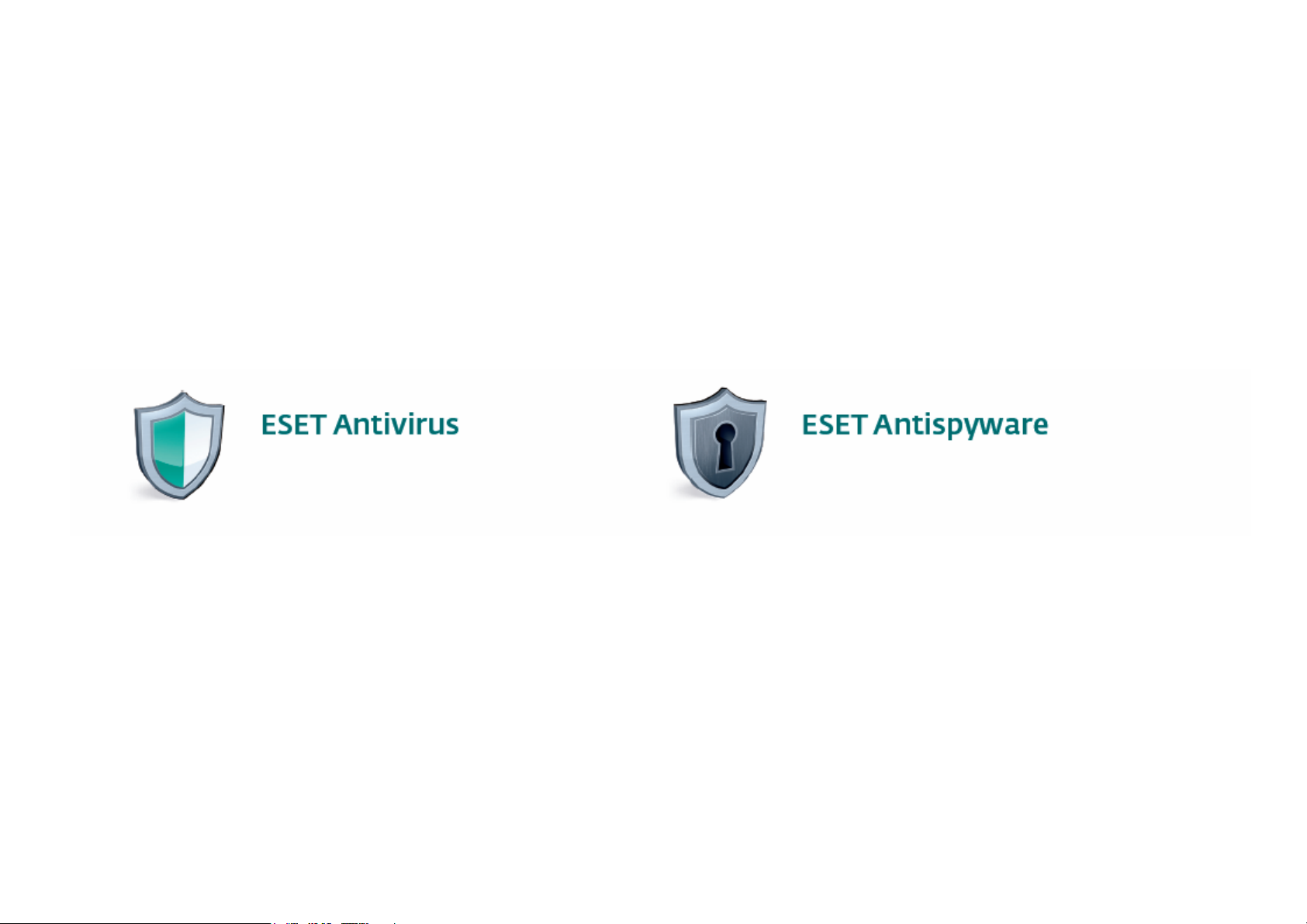
Geïntegreerde onderdelen
Detecteert en verwijdert virussen, trojans,
wormen, rootkits en andere bedreigingen
Bewapent tegen spyware en adware, een
groeiende bedreiging voor uw computer
Page 4
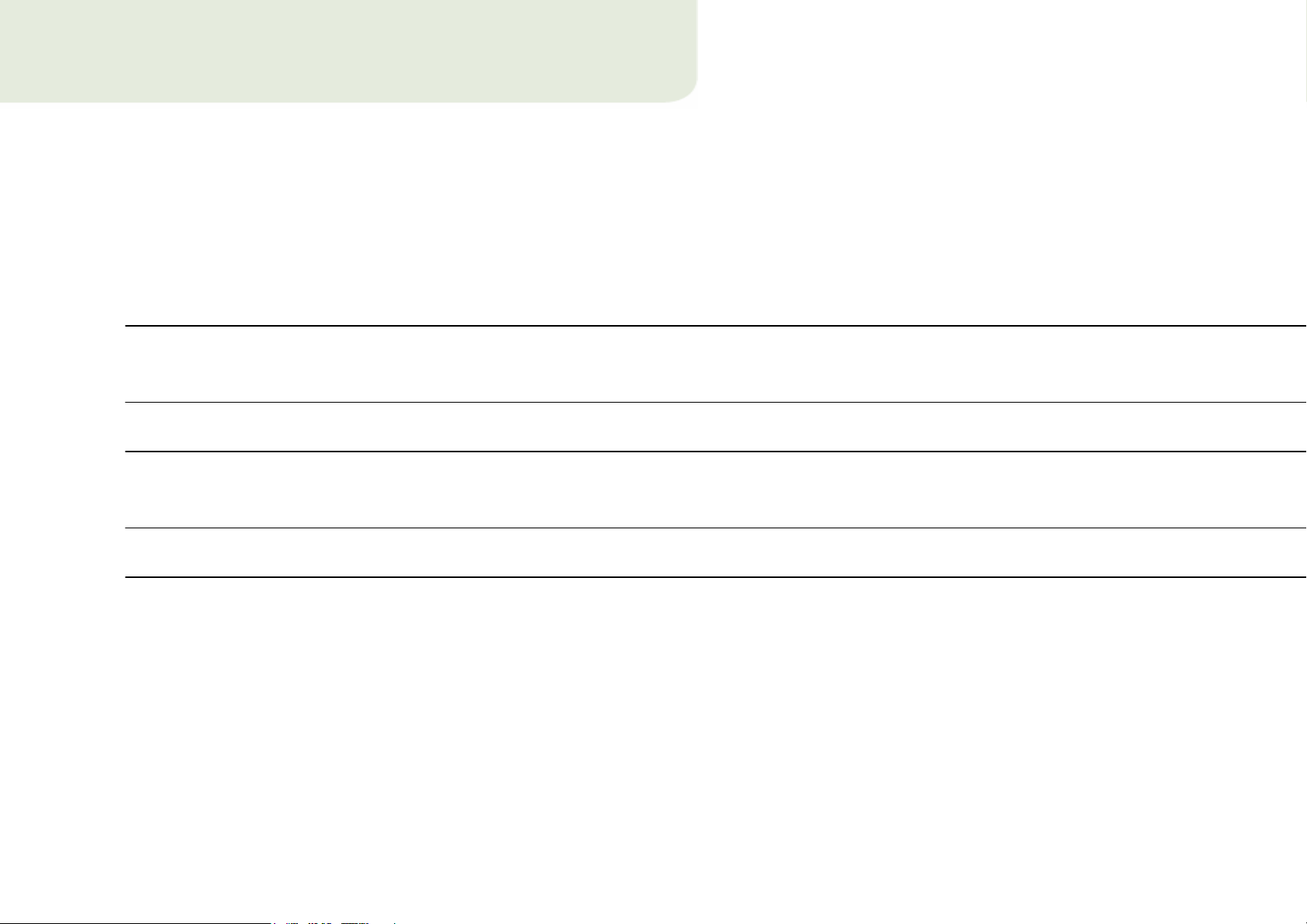
Gebruikers interface
Beveiligingsstatus informeert u over het huidige beveiligingsniveau van uw computer
Een computerscan is een belangrijk onderdeel van iedere antivirusoplossing. Het wordt gebruikt om bestanden en mappen
op uw computerschijven te scannen.
Bijwerken bevat belangrijke informatie over updates van het programma
Voor een zo hoog mogelijke beveiliging tegen malware bedreigingen, is het van groot belang voor het programma dat er
regelmatig geüpdate wordt
Met de instellingenoptie van ESET NOD32 Antivirus kun je het beveiligingsniveau van je computer aanpassen.
Page 5
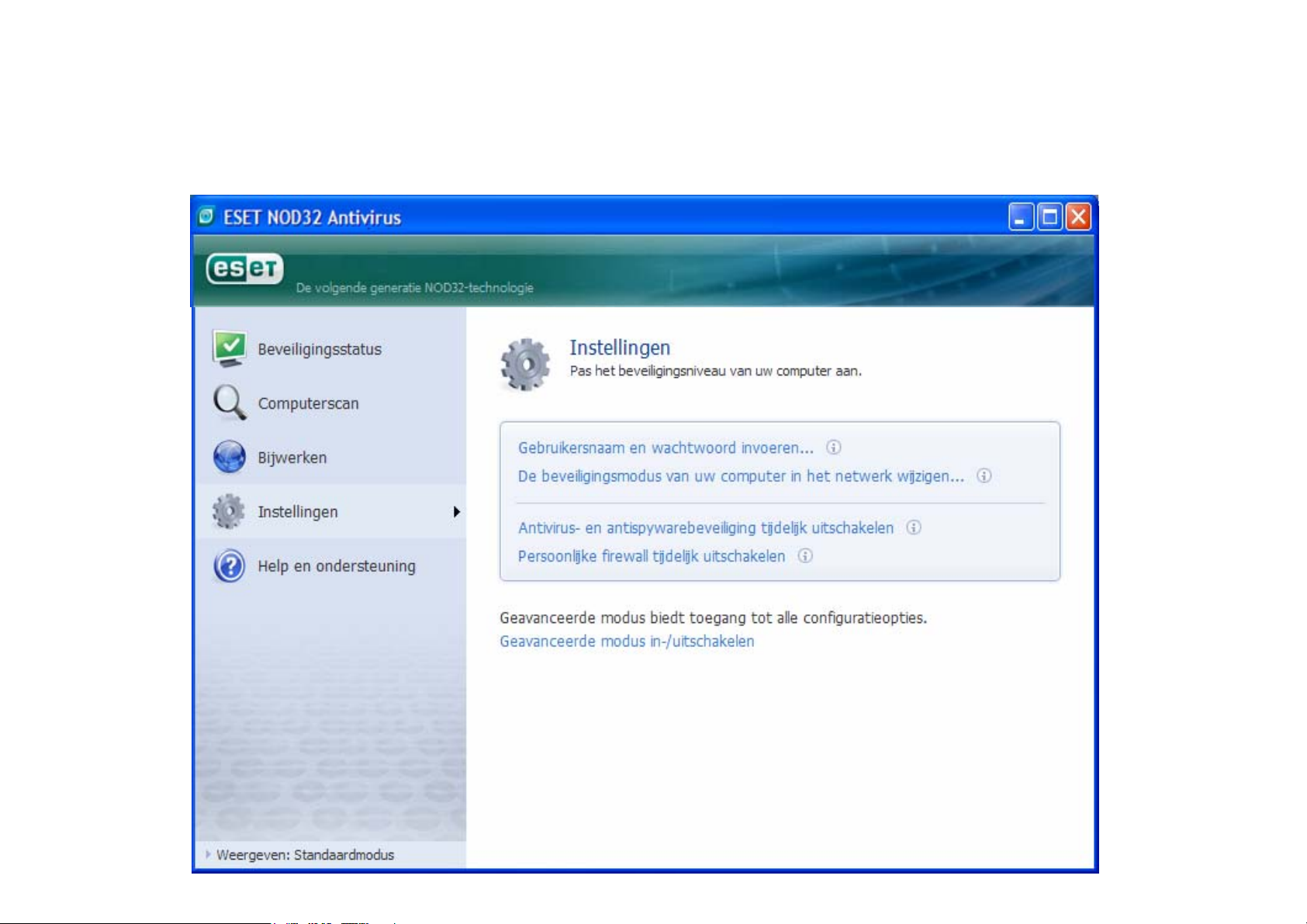
Page 6

1. Installatie
Sluit alle programma’s af voordat u ESET NOD32 Antivirus
gaat installeren. Dit om te voorkomen dat er conflicten
ontstaan met andere antivirus-programma’s die reeds
geïnstalleerd zijn op de computer. Daarom is het aan te
raden dat u alle andere antivirus-programma’s deïnstalleert.
Om van alle voordelen van ESET NOD32 Antivirus gebruik
te maken, heeft u verbinding met het internet nodig.
U kunt ESET NOD32 installeren vanaf een cd of met een
bestand dat u gedownload heeft van www.nod32.nl.
1.2 Installatie-wizard opstarten
Om de installatie-wizard op te starten, volg een van de
onderstaande stappen:
Indien u vanaf een cd installeert, plaats de cd in de cd-rom
drive. De installatie start automatisch op.
Indien u de software heeft gedownload en opgeslagen,
dubbelklik op het bestand om de installatie-wizard op te
starten.
Nadat u de installatie hebt gestart en voor de
licentieovereenkomst akkoord hebt gegeven, kunt u uit
twee soorten installaties kiezen:
Standaard – De meest belangrijke instellingen worden
tijdens de installatie geconfigureerd en gezet op de
aanbevolen instellingen . De standaard instellingen
bieden volledige bescherming en zijn geschikt voor de
meeste gebruikers.
Aangepast – Maakt configuratie van de instellingen
tijdens de installatie mogelijk .
Deze handleiding behandelt de standaard installatie
Page 7

1.3 Gebruikersnaam en wachtwoord voor de
programma-updates
Het is uiterst belangrijk dat u uw gebruikersnaam en
wachtwoord invult om de automatische updates van ESET
NOD32 Antivirus te kunnen ontvangen. Indien u deze
parameters later wilt instellen, raden wij u aan dit direct na
de installatie te doen om ervoor te zorgen dat uw
beveiliging up-to-date is.
1.4 ThreatSense.Net
ThreatSense.Net speelt een belangrijke rol in het proactief
rapporteren van gedetecteerde malware, waardoor de
beveiliging nog verder verbeterd kan worden. Het is
daarom aan te bevelen het ThreatSense.Net vroegtijdig
waarschuwingssysteem aangevinkt te laten.
Klik op Volgende om naar het volgende scherm te gaan.
Klik op Volgende om naar het volgende scherm te gaan.
Page 8

1.5 Detectie van mogelijk ongewenste programma’s
Omdat sommige mogelijk ongewenste programma’s
legitiem zijn en geen beveiligingsrisico vormen, is de
toestemming van de gebruiker nodig om deze te
detecteren. Selecteer deze optie als u deze programma’s
wilt blokkeren.
Klik op Volgende om naar het volgende scherm te gaan.
1.6 Installatie afronden
Zodra ESET NOD32 Antivirus geconfigureerd is, klik op de
knop Installeren om de installatie af te ronden. De voortgang
van de installatie wordt weergegeven door de
voortgangsbalk. Zodra de installatie is voltooid, start ESET
NOD32 Antivirus automatisch op. Het herstarten van de
computer is normaal gesproken niet nodig, dus u kunt
gewoon doorwerken, terwijl ESET NOD32 Antivirus op de
achtergrond draait en uw computer beschermt tegen
malware-bedreigingen.
Page 9

2.
Direct nadat u de installatie van ESET NOD32 Antivirus
hebt afgerond, is uw computer beveiligd. U hoeft het
programma niet te starten om het te activeren. Om de
beveiligingsstatus te controleren of om een van de
verschillende scans of onderhoudstaken uit te voeren
kunt u het programma openen. U kunt de
gebruikersinterface van ESET NOD32 Antivirus openen
door onderstaande stappen te volgen:
Dubbelklik op het ESET NOD32 Antivirus icoon
Op de Windows taakbalk, klikt u op Start > Alle
Indien dit icoon verandert van kleur, kan dit betekenen
dat er een probleem is met ESET NOD32 Antivirus.
ESET NOD32 Antivirus v3.0 starten
u rechtsonder in de taakbalk kunt vinden
programma’s> ESET > ESET NOD32 Antivirus > ESET
NOD32 Antivirus
, dat
Page 10

3.
Gebruikersnaam en wachtwoord invoeren
U dient uw gebruikersnaam en wachtwoord in te voeren na
de installatie indien u uw licentie heeft verlengd en nieuwe
gegevens heeft ontvangen of wanneer u deze niet tijdens
de installatie heeft ingevuld.
U kunt uw gebruikersnaam en wachtwoord invullen als u bij
instellingen links in het hoofdmenu klikt en dan in het
venster wat rechts verschijnt, op Gebruikersnaam en
wachtwoord invoeren klikt. In het volgende venster, kunt u
uw gegevens invullen. Klik op OK om het te bevestigen.
Uw gebruikersnaam en wachtwoord zijn beide hoofdletter
gevoelig.
Neem deze gegevens exact over van het licentie certificaat. Wij
adviseren dat u de gegevens kopieert en plakt vanuit het
licentie certificaat.
3.1 Bijwerken
ESET NOD32 Antivirus wordt standaard automatisch
bijgewerkt. Indien u uw gebruikersnaam en wachtwoord
tijdens de installatie niet ingevuld heeft, kan het systeem geen
automatische updates ontvangen. Om de update handmatig
uit te voeren, volg de onderstaande stappen:
Selecteer Bijwerken in het menu aan de linkerkant van het
hoofdmenu
Klik Bijwerken database met viruskenmerken
Page 11

4.
De update-module maakt via de internetverbinding contact
met een beschikbare update-server van ESET en gaat digitaal
ondertekende update-bestanden downloaden. Deze
bestanden bevatten de meest recente malware-kenmerken
en nieuwe definities voor de geavanceerde heuristieken en
andere programma-onderdelen.
Zodra er een nieuwe update is geïnstalleerd, toont ESET
NOD32 Antivirus in de taakbalk een melding met het nieuwe
versienummer van de database met de viruskenmerken.
Let op: u hoeft slechts één keer een update handmatig uit te
voeren. ESET NOD32 Antivirus zal de updates daarna
automatisch downloaden.
Nadat de installatie en update succesvol zijn afgerond, raden
wij u aan een computerscan uit te voeren. Klik op
Computerscan in het hoofdmenu en selecteer
Standaardscan. Het scannen van alle lokale harde schijven zal
starten. Op het beeldscherm zijn zowel de voortgangsbalk
van de scan als de huidige statistieken over de gescande en
gevonden geïnfecteerde bestanden zichtbaar. Indien een
bedreiging wordt gedetecteerd, zondert ESET NOD32
Antivirus het af en verschijnt er een alarm in de taakbalk.
Tijdens het scannen kunt u uw computer gewoon gebruiken.
Scannen van de computer
Page 12

5.
ESET NOD32 Antivirus informeert u op de volgende
manieren over de status van de antivirus-beveiliging:
1. het icoon in de taakbalk laat zien of de real-time
2. een gedetailleerd rapport in het venster van de
Indien een bepaalde module is uitgeschakeld zal de
naam van deze module en een link om deze weer in te
schakelen, zichtbaar zijn in het venster van de
beveiligingsstatus. De beveiligingsstatus wordt
aangegeven in drie kleuren:
Indicatie van de beveiligingsstatus
bestandsbeveiliging is in- of uitgeschakeld door
middel van verschillende kleuren die bepaald worden
door de status
beveiligingsstatus
1. Groen (aanbevolen)
Antivirus-beveiliging is volledig functioneel en uw computer is
beschermd. In deze status zijn alle modules ingeschakeld en
de database met viruskenmerken is up-to-date.
2. Geel
Real-time bestandsbeveiliging is ingeschakeld, maar een
andere beveiligingsmodule is uitgeschakeld of niet bijgewerkt
(bijv. e-mailbeveiliging is uitgeschakeld, er is geen
internetverbinding gedetecteerd, etc.)
3. Rood
Real-time bestandsysteem beveiliging is uitgeschakeld. Wij
raden u aan de uitgeschakelde module onmiddellijk te
activeren!
Page 13

6.
ESET NOD32 Helpdesk staat klaar om uw vraagstukken op
te lossen. Indien u echter eerst op onze website
www.nod32.nl
voorkomt in onze FAQ (veel gestelde vragen), kunt u
wellicht binnen enkele minuten het antwoord op uw vraag
vinden.
Antwoorden op de meest gestelde vragen en de
kennisbank kunt u vinden op http://helpdesk.nod32.nl/
Indien u uw vraag naar onze helpdesk wilt e-mailen, maak
dan gebruik van het aanvraagformulier op
http://helpdesk.nod32.nl/newticket.php
6.1 Het versturen van een helpdesk aanvraag
Mocht u een vraag of een probleem hebben, dan kunt u
contact opnemen met onze helpdesk via het
aanvraagformulier dat geïntegreerd is in het programma.
Als u klikt op Help en ondersteuning in het hoofdmenu,
kunt u een ondersteuningsverzoek aan de klantenservice
van ESET invullen.
Wij raden u echter aan, uw verzoek via het hiernaast
afgebeelde aanvraagformulier in te dienen, dat u kunt
vinden op onze website www.nod32.nl/support
Het oplossen van vraagstukken
bij ondersteuning kijkt of uw vraag
.
.
Vul uw e-mailadres en uw naam in in de daarvoor bestemde
velden. Geef duidelijk het onderwerp en de categorie aan
waartoe uw vraag behoort, zodat uw vraag bij de juiste
helpdeskspecialist terechtkomt en wij uw vraag sneller kunnen
beantwoorden. Beschrijf uw vraag in detail in het veld Uw
vraag. U kunt ook een bijlage toevoegen om uw vraag verder
uit te leggen. Klik vervolgens op Verstuur uw vraag. Een
helpdeskspecialist zal zo spoedig mogelijk contact met u
opnemen.
Page 14

